Tính năng tự động load lại trang trên Chrome khiến người dùng gặp không ít khó chịu khi sử dụng. Vậy làm sao để tắt tính năng này một cách nhanh chóng và triệt để nhất. Hãy cùng theo dõi bài viết dưới đây từ Sửa chữa Laptop 24h .com nhé!
CÁCH TẮT TÍNH NĂNG TỰ ĐỘNG LOAD LẠI TRANG TRÊN GOOGLE CHROME
Một tính năng khá mới trên Google Chrome là sau khoảng 1 phút khi bật lại tab cũ, trang sẽ tự động load lại. Mặc dù đây là một giải pháp để khắc phục tình trạng “ngốn RAM” của Chrome. Tuy nhiên, lại gây khá nhiều phiền hà và khó chịu cho người dùng. Vậy “Cách tắt tính năng tự động load lại trang trên Google Chrome” như thế nào? Hãy cùng theo dõi bài viết sau nhé!

Cách tắt tính năng tự động load lại trang trên Google Chrome
1. Các bước thực hiện
Bước 1: Truy cập vào địa chỉ sau: chrome://flags/
Bước 2: Nhấn tổ hợp phím Ctrl + F và nhập vào từ khóa reload sau đó kéo xuống tìm đến 2 dòng đó là:
- Offline Auto-Reload Mode Mac, Windows, Linux, Chrome OS, Android.
- Only Auto-Reload Visible Tabs Mac, Windows, Linux, Chrome OS, Android.
Bạn hãy chuyển từ Default > sang Disable để vô hiệu hóa tính năng này đi.
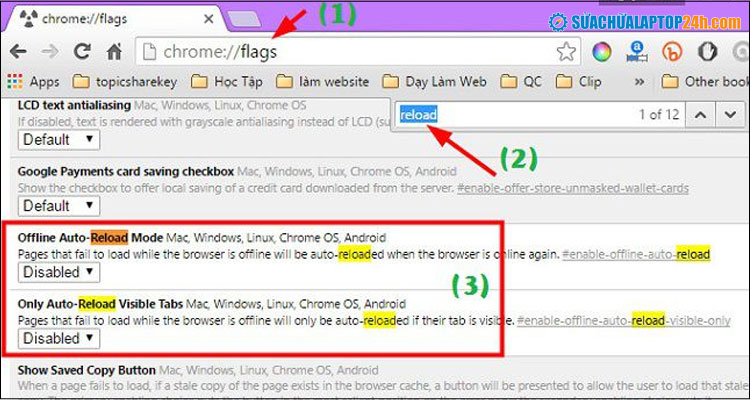
Các bước thực hiện trên Chrome
Bước 3: Tiếp tục, bạn hãy tìm kiếm với tên Automatic tab => chọn Disable như hình bên dưới.
Bước 4: Kéo xuống cuối cùng và bạn hãy nhấn vào RELAUNCH NOW hoặc là tắt trình duyệt đi mở lại là xong.
Trên đây, Sửa chữa Laptop 24h .com đã gửi tới bạn cách để tắt tính năng tự động load lại trang trên Google Chrome. Hy vọng với những kiến thức trên sẽ giúp cho bạn có nhiều trải nghiệm tốt hơn trên máy tính của mình!



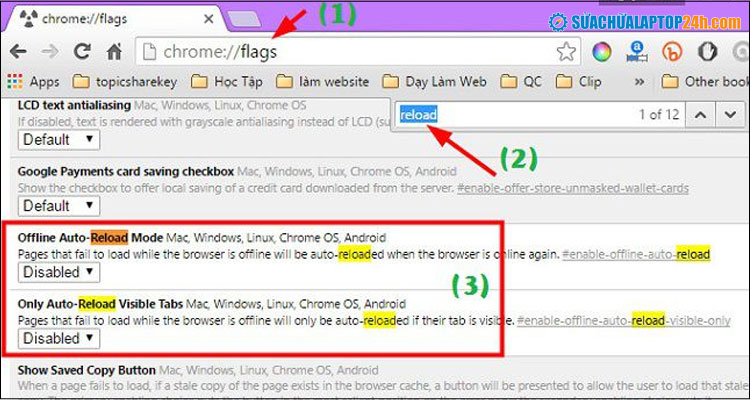










![[Tổng hợp] 50+ hình nền đen hiện đại, chất lượng cao](https://suachualaptop24h.com/images/news/2021/03/31/small/tong-hop-50-hinh-nen-den-bao-dep-va-chat-luong_1617134787.jpg)


![[Tổng hợp] 50+ hình nền capybara cute HD, 4K chất lượng cao](https://suachualaptop24h.com/images/news/2024/07/10/small/hinh-nen-capybara-cute-4k-cho-dien-thoai-may-tinh_1720594478.jpg)